Annonse
Hvis du kjører Windows 10 og får et tilsynelatende uløselig problem, kan det å installere operativsystemet ditt være det beste alternativet. Vi skal vise deg hvordan du installerer Windows på nytt uten å miste dine personlige data.
Windows 10 er ikke uten problemer 8 Irriterende Windows 10-problemer og hvordan du fikser demOppgraderingen til Windows 10 har vært jevn for de fleste, men noen brukere vil alltid støte på problemer. Enten det er en blinkende skjerm, problemer med nettverkstilkoblingen eller batteritap, er det på tide å løse disse problemene. Les mer og ofte kan det være vanskelig å avgjøre hvor årsaken til problemet ligger. Hvis systemet ditt fungerte bra da du først fikk det, kan du oppleve at en bestemt driver, program eller oppdatering nå skaper problemer. Å installere Windows på nytt kan bidra til å løse dette.
Hvis du har dine egne råd eller erfaringer å dele om å installere Windows på nytt, vennligst gi oss beskjed i kommentarene nedenfor.
Ta sikkerhetskopi av dataene dine
Prosessen vi skal delta i, vil teoretisk oppbevare personopplysningene dine, men ingenting er noen gang sikkert. Det er best å ha en sikkerhetskopi i tilfelle katastrofe rammer. Det kan også være lurt å ta sikkerhetskopi av ting utenfor dine personlige data, for eksempel programfiler eller registerredigeringer.
Vi har produsert ultimate Windows 10 guide for data backup The Ultimate Windows 10 Data Backup GuideVi har oppsummert alle alternativene for sikkerhetskopiering, gjenoppretting, gjenoppretting og reparasjon vi kunne finne på Windows 10. Bruk våre enkle tips, og fortvil aldri over tapte data igjen! Les mer , så det er sannsynlig at all informasjonen du søker kan bli funnet der. Men la oss gå gjennom noen trinn.
Sikkerhetskopien du oppretter, skal aldri være på samme stasjon som den primære kopien av dataene. Siden du installerer operativsystemet på nytt, blir systemstasjonen også rengjort. Din sikkerhetskopi bør ideelt sett være på en egen stasjon. Hvis det ikke er mulig, kan du bruke mindre fysiske medier som en USB-pinne eller velge en online skylagringstjeneste.

Hvis du ikke ønsker å tenke på hvilke data du skal sikkerhetskopiere, kan det være lurt å vurdere lage et bilde av systemet ditt Hvordan lage et ISO-bilde av Windows-systemet dittTrenger du å ta sikkerhetskopi og gjenopprette Windows uten sikkerhetskopieringsverktøy? Det er på tide å lære å lage et ISO-bilde av din Windows PC. Les mer . Dette vil i utgangspunktet lage en eksakt duplikat, som du kan rulle tilbake til hvis noe skulle gå galt under tilbakestillingsprosessen.
Alternativt kan du velge og velge dataene du vil beholde og kopiere dem over til stasjonen. Du kan bruke et tredjeparts backup-program Den beste backup-programvaren for WindowsDataene dine er skjøre - det tar bare en liten ulykke å miste alt. Jo flere sikkerhetskopier du gjør, jo bedre. Her presenterer vi den beste gratis programvaren for sikkerhetskopiering for Windows. Les mer for å hjelpe deg med dette, eller du kan gjøre det manuelt.
Hvilke data skal jeg ta sikkerhetskopi av?
Trykk på for å begynne Windows-tast + E for å åpne File Explorer. Det er sannsynlig at størstedelen av det du trenger vil være i mapper som dokumenter, bilder, videoer og lignende.
Det kan være lurt å vurdere det installerte programmets applikasjonsdata. Dette finner du ved å trykke på Windows-tast + R å åpne Run, input % Appdata% og trykk OK. Det vil sannsynligvis bli sortert i mapper oppkalt etter programmets utvikler.
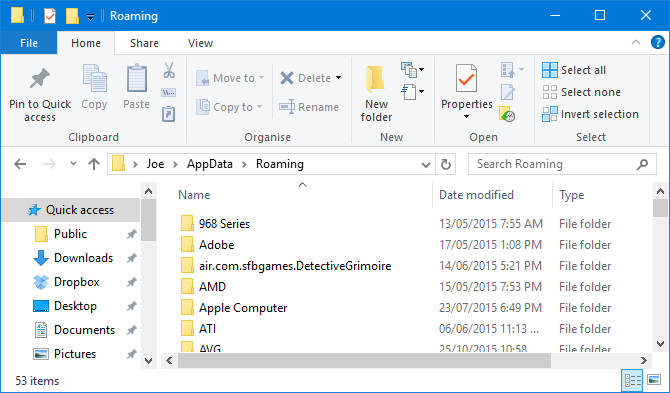
På lignende måte åpner du Kjør igjen og bla gjennom mappen Program Files, som sannsynligvis vil være det C: \ Programfiler (x86). Her finner du de faktiske installasjonsfilene for programmene dine, så kopier dem hvis du ikke vil laste ned dem på nytt, men også andre ting som innstillinger eller spillsparer.
Til slutt kan du også sikkerhetskopiere eventuelle justeringer du har laget i registeret. Open Run, input regedit, og klikk OK for å starte Registerredigering. På venstre rute kan du Høyreklikk hvilken som helst mappe og Eksport det for å lage en kopi.
Husk imidlertid grunnen til at du installerer Windows på nytt. Det er ikke noe poeng å bringe over alle disse dataene; problemene du har nå kan dukke opp igjen. Det er greit å ta sikkerhetskopi av det, men vær på vakt mot hva du setter tilbake på den andre siden.
Installer Windows på nytt
Det er veldig enkelt å installere Windows på nytt. Du trenger ikke å laste ned programvare, og alt kan gjøres med noen få klikk.
Trykk på for å begynne Windows-tast + I for å åpne Innstillinger. Gå til Oppdatering og sikkerhet> Gjenoppretting. Du finner to alternativer her.
Alternativ 1: Tilbakestill denne PCen
Den første er Tilbakestill denne PCen Overskrift. Dette vil tilbakestille datamaskinen til produsentstatus, noe som betyr at den også vil beholde all bloatware som kan ha vært der da du først fikk systemet. Dette kan være ting som programforsøk eller produsentverktøy.
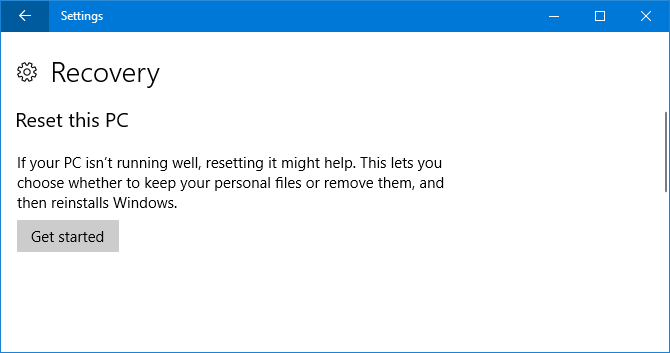
Dette anbefales ikke, men du kan bruke det hvis du ønsker det. Klikk for å fortsette Kom i gang, velg Behold filene mine, og fortsett gjennom veiviseren.
Alternativ 2: Ny start
En alternativ metode er tilgjengelig fra det samme innstillingsvinduet under Flere gjenopprettingsalternativer. Klikk Lær hvordan du starter på nytt med en ren installasjon av Windows. Det spørs om du ville bytte applikasjoner, så klikk Ja for å starte Windows Defender. Klikk nå Kom i gang.
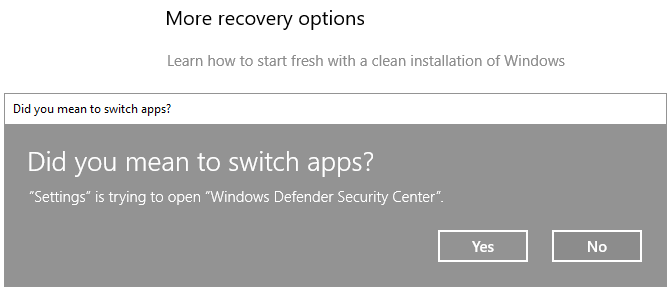
Fortsett å trykke neste for å fortsette gjennom veiviseren og merke informasjonen på hvert trinn. Du vil få en liste over alle programmene dine som blir avinstallert. Se vår guide til hvordan du installerer programmer i bulk Hvordan installere og avinstallere Windows-programmer i bulkEt masseinstallatør eller avinstallasjonsprogram kan spare deg for mye tid. Husker du sist du konfigurerte en ny datamaskin? Vi skal lære deg hvordan du gjør disse oppgavene på et øyeblikk. Les mer for en rask måte å bringe dem tilbake når du har tilbakestilt Windows.
Denne metoden vil beholde dine personlige data og standard Windows-programmer, sammen med å sikre at systemet ditt bruker den nyeste versjonen av Windows.
Et helt rent system
Prosessen er fullført. Nå kjører du en helt ren versjon av Windows 10 med dine personlige data intakt.
Hvis alt fungerte etter planen, bør du også gjøre det Finn en sikkerhetskopi av systemet ditt i Windows.old mappen på C-stasjonen. Selv om dette er praktisk, er dette ikke et alternativ som du bør stole på! Windows 10 tømmer denne mappen etter 10 dager, så hvis det er noe du vil beholde lenger, flytt filene ut.
Hvis du vil, kan du installere de gamle programmene dine på nytt og bringe dataene du sikkerhetskopierte tidligere. Husk imidlertid å være kresen med dette. Det er ikke noe poeng å legge alt tilbake til hvordan det var etter at du nettopp installerte Windows på nytt.
Er du ikke interessert i å oppbevare personopplysningene dine og lete etter enda flere måter å tilbakestille Windows 10? Sjekk ut flere måter å tilbakestille Windows 10 og installere på nytt fra bunnen av 4 måter å tilbakestille Windows 10-datamaskinen tilVil du vite hvordan du tilbakestiller en PC til fabrikk? Vi viser deg de beste metodene for å tilbakestille en Windows-datamaskin ved hjelp av Windows 10, 8 eller 7. Les mer i vår guide.
Har du noen gang hatt behov for å installere Windows på nytt og beholde dine personlige data? Hvilken metode brukte du for å oppnå den?
Joe ble født med et tastatur i hendene og begynte umiddelbart å skrive om teknologi. Han er nå frilansskribent på heltid. Spør meg om Loom.